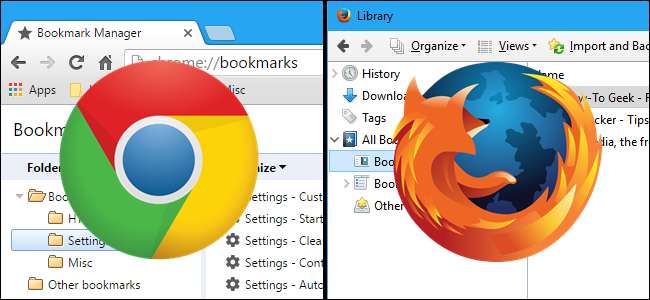
ブラウザデータのほとんどはそれほど重要ではありません。Cookieは期限切れになり、履歴は最終的に消去されます。ただし、ブックマークは異なります。そのため、ブラウザではブックマークをインポートおよびエクスポートできます。これは、バックアップの作成やブラウザ間の移行に最適です。
ほとんどのブラウザは、ブックマークをHTMLファイルにエクスポートできます。ネイティブに実行するものもあれば、アドオン、拡張機能、またはサードパーティのプログラムを必要とするものもあります。ほとんどのブラウザはこれらのHTMLファイルもインポートできるため、このトリックを使用して、使用しているブラウザ間でブックマークを移動できます。 Chrome、Firefox、Internet Explorer、Edge、OperaでブックマークをHTMLファイルにエクスポートし、HTMLファイルからブックマークをインポートする方法を紹介します。
グーグルクローム
Chromeでブックマークをインポートまたはエクスポートするには、ブラウザウィンドウの右上隅にあるChromeメニューアイコンをクリックし、[ブックマーク]> [ブックマークマネージャ]に移動します。 Ctrl + Shift + Oを押して、ブックマークマネージャをすばやく開くこともできます。

ブックマークマネージャが新しいタブで開きます。 「整理」をクリックし、「ブックマークをHTMLファイルにエクスポート」を選択します。 (既にお持ちのHTMLファイルからインポートする場合は、[HTMLファイルからブックマークをインポート]を選択してください。)
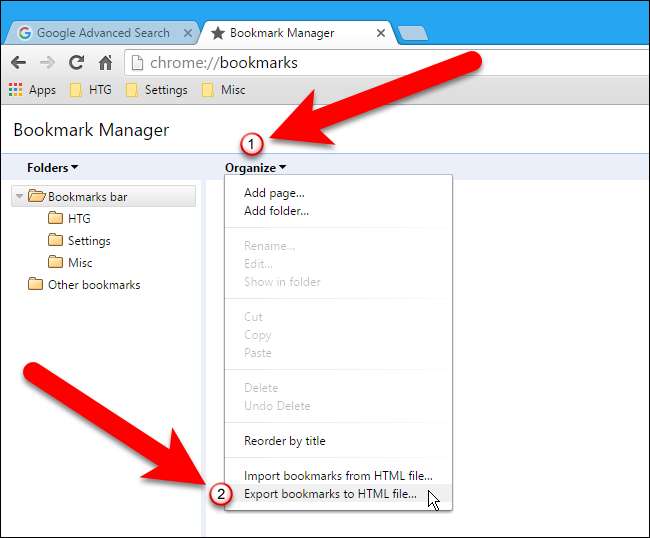
関連: Windows10でデフォルトのアプリを設定する方法
[名前を付けて保存]ダイアログボックスで、ChromeはHTMLファイルに現在の日付を含む名前を自動的に付けます。このファイルを保存する場所に移動し、必要に応じてファイル名を変更します。さまざまなブラウザからブックマークをエクスポートするため、ファイル名にブラウザの名前を追加しました。 「保存」をクリックします。
注:下の画像では、[名前を付けて保存]タイプはFirefoxHTMLドキュメントです。 デフォルトのアプリとして設定 HTMLファイルの場合。エクスポートされたHTMLファイルは、どのブラウザでも開くことができます。
HTMLブックマークファイルをインポートする場合は、表示される[開く]ダイアログボックスでHTMLファイルを選択します。
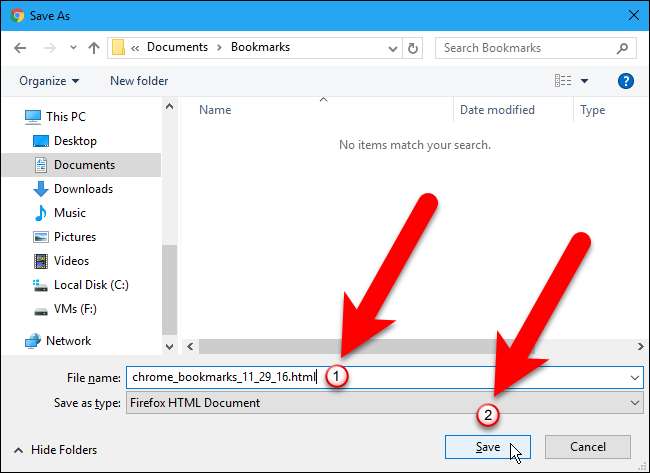
HTMLファイルからインポートされたブックマークは、Importedというフォルダーに入れられます。
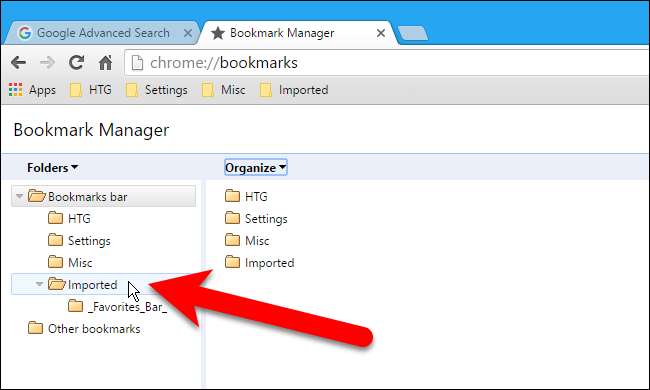
ブックマークマネージャを閉じるには、タブの閉じる(X)ボタンをクリックします。
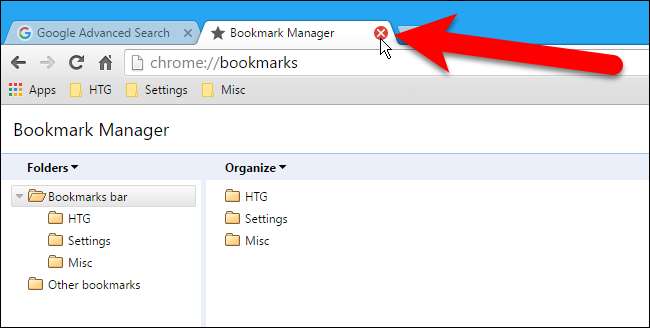
Mozilla Firefox
Firefoxでブックマークをインポートまたはエクスポートするには、Ctrl + Shift + Bを押してライブラリウィンドウを開きます。次に、「インポートとバックアップ」をクリックし、「ブックマークをHTMLにエクスポート」を選択します。 (バックアップオプションは、他のブラウザが開くことができない.jsonファイルを作成します。)
Firefoxまたはその他のブラウザからエクスポートしたHTMLファイルからブックマークをインポートするには、ここで[HTMLからブックマークをインポート]オプションを選択します。
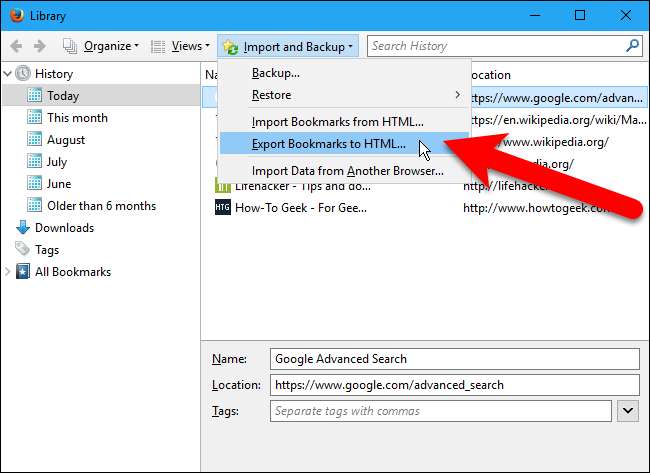
ブックマークをエクスポートする場合、Firefoxはデフォルトでバックアップファイルに「bookmarks.html」という名前を付けます。ファイル名を変更して、日付やブラウザ名などの情報を追加することをお勧めします。
HTMLブックマークファイルをインポートする場合は、表示される[ブックマークファイルのインポート]ダイアログボックスでHTMLファイルを選択します。
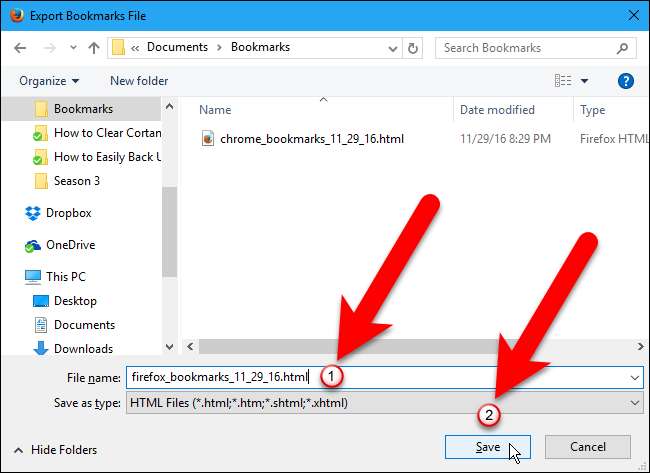
HTMLファイルからインポートされたブックマークがブックマークメニューに追加されます。それらをブックマークバーに配置する場合は、ブックマークメニューから左側のツリー構造のブックマークツールバーにドラッグアンドドロップします。
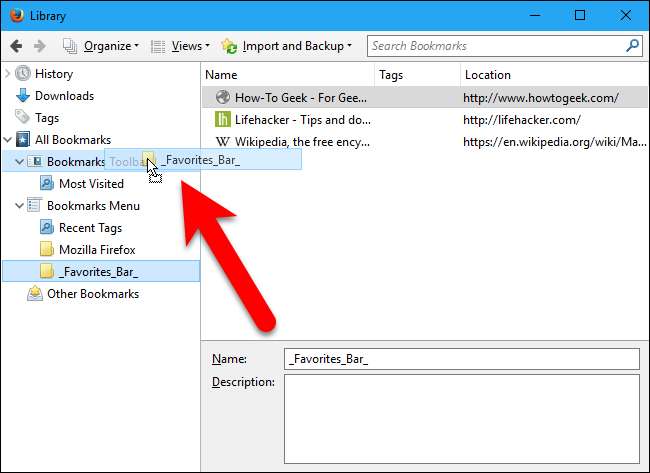
ライブラリウィンドウの右上隅にある「X」をクリックして閉じます。
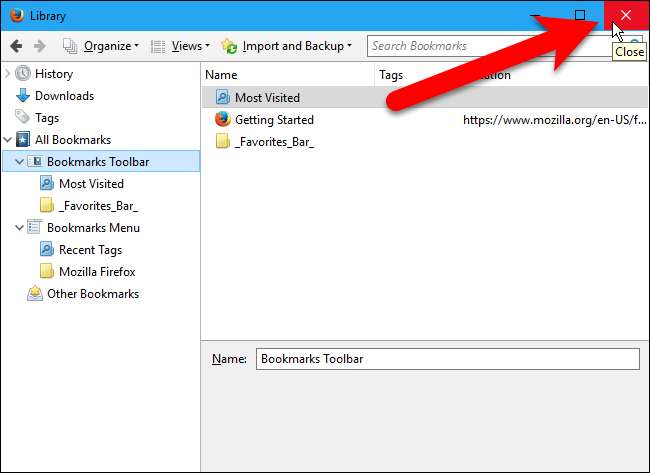
インターネットエクスプローラ
Internet Explorerでブックマークをインポートまたはエクスポートするには、星型のお気に入りアイコンをクリックします。
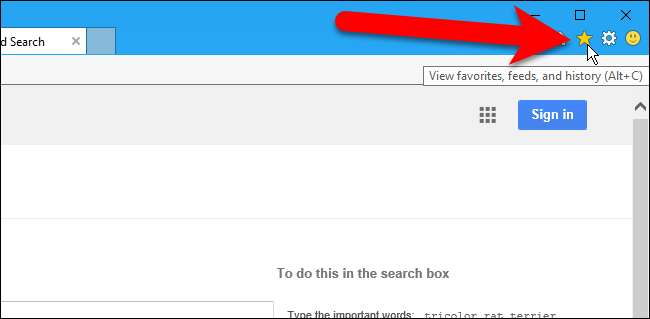
「お気に入りに追加」ボタンの右側にある矢印をクリックします。
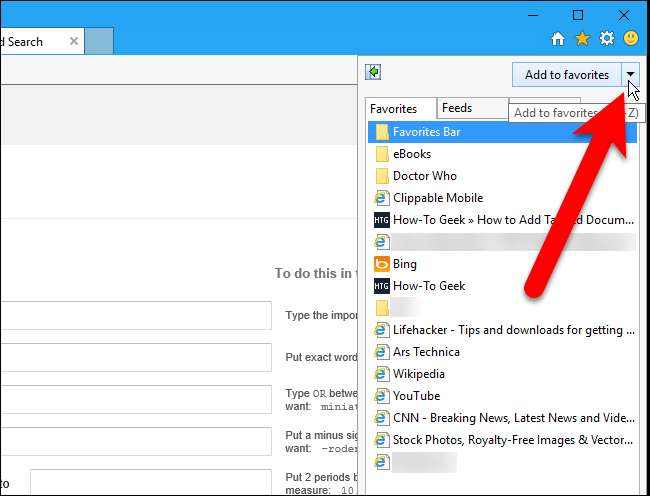
次に、ドロップダウンメニューから[インポートとエクスポート]を選択します。
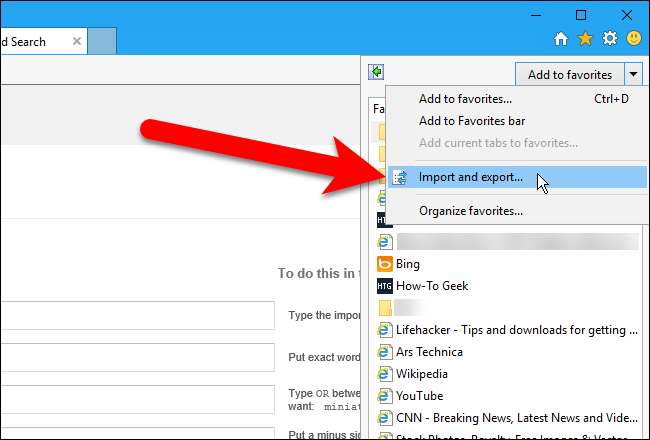
[設定のインポート/エクスポート]ダイアログボックスの最初の画面で、[ファイルにエクスポート]オプションを選択し(または、HTMLファイルからブックマークをインポートする場合は[ファイルからインポート]オプションを選択します)、[次へ]をクリックします。
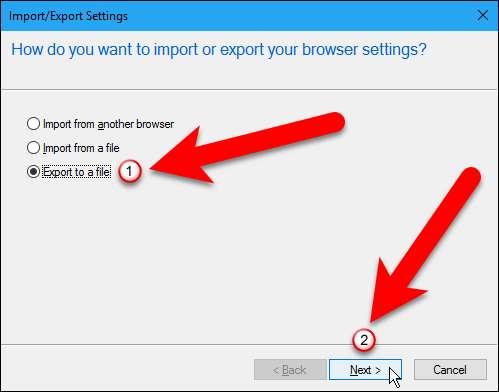
ブックマークをエクスポートするかインポートするかにかかわらず、「お気に入り」ボックスをチェックして「次へ」をクリックします。
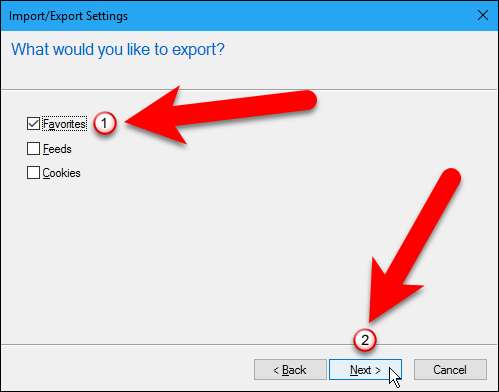
ブックマークをエクスポートする場合は、エクスポートするお気に入りを選択します。すべてのお気に入りをエクスポートするには、上部の[お気に入り]フォルダーを選択します。 (デフォルトで選択されています。)次に、[次へ]をクリックします。
ブックマークをインポートする場合、この画面は手順の後半で表示されます。
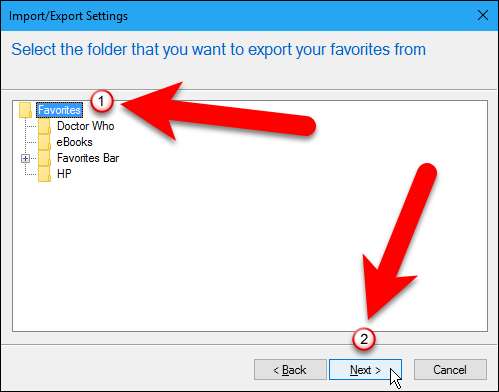
ブックマークをエクスポートする場合、HTMLファイルにはデフォルトでbookmark.htmという名前が付けられ、Documentsフォルダーに保存されます。ただし、ファイル名を変更して別の場所に保存したいので、「参照」をクリックします。
ブックマークをインポートする場合は、[参照]をクリックしてインポートするHTMLファイルを選択します。
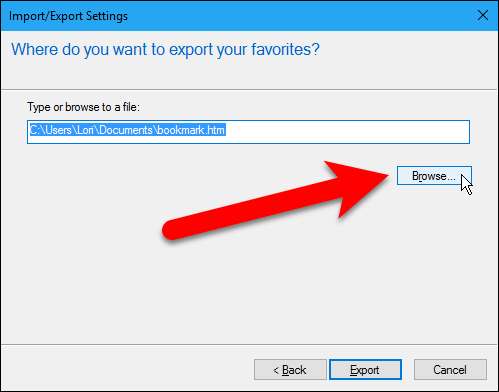
ブックマークをHTMLファイルにエクスポートする場合は、[ブックマークファイルの選択]ダイアログボックスが表示されます。 HTMLファイルを保存する場所に移動し、必要に応じてファイル名を変更します。 HTMLファイル名に日付とブラウザ名を追加しました。 「保存」をクリックします。
HTMLブックマークファイルをインポートする場合は、表示される[ブックマークファイルの選択]ダイアログボックスでHTMLファイルを選択し、[開く]をクリックします。
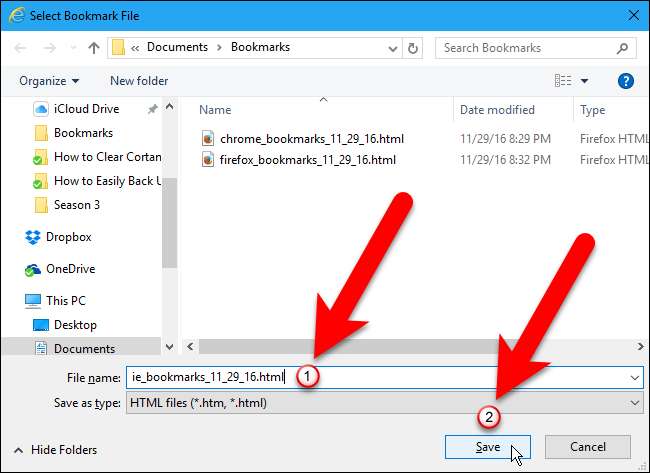
ブックマークをエクスポートする場合は、[ブックマークファイルの選択]ダイアログボックスで[保存]をクリックした場合でも、[設定のインポート/エクスポート]ダイアログボックスで[エクスポート]をクリックして、HTMLファイルのエクスポートを完了する必要があります。
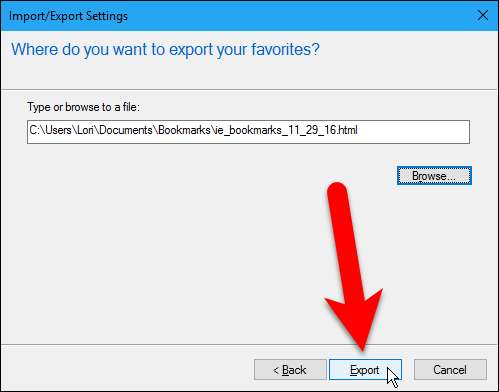
ブックマークをインポートする場合、次の画面が[設定のインポート/エクスポート]ダイアログボックスに表示されます。ブックマークをインポートするフォルダを選択します。お気に入りバーにブックマークを配置するには、ここのツリーでお気に入りバーフォルダを選択します。次に、「インポート」をクリックします。
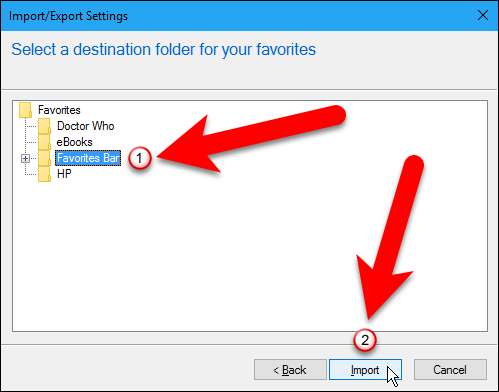
「完了」をクリックして、「設定のインポート/エクスポート」ダイアログボックスを閉じます。
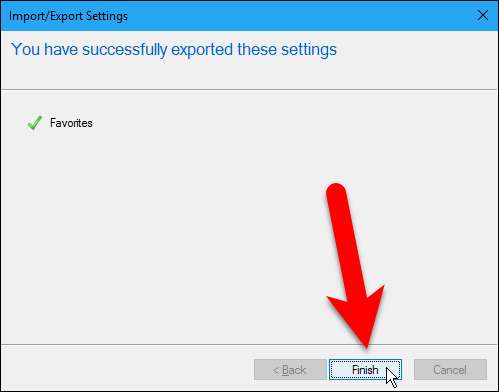
マイクロソフトエッジ
MicrosoftEdgeのHTMLファイルにブックマークをエクスポートする組み込みの方法はありません。ただし、Edgeには、Internet Explorer、Chrome、およびFirefoxからブックマークを直接インポートできる機能が組み込まれています。それらをHTMLファイルにバックアップしたい場合は、EdgeManageと呼ばれる無料のサードパーティツールがあります。まず、組み込み機能から始めましょう。
ブラウザウィンドウの右上隅にあるツールバーの[ハブ]ボタンをクリックします。
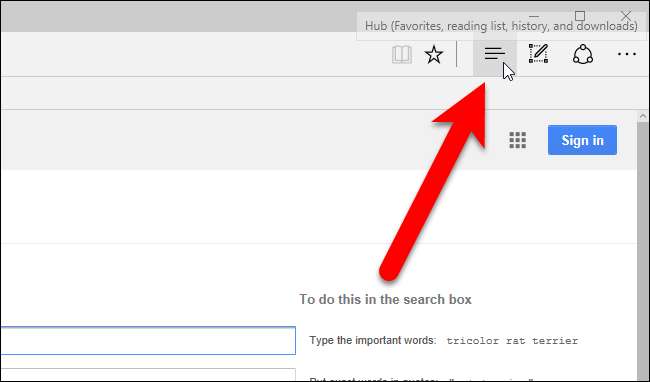
ハブペインが右からスライドします。お気に入りがまだ表示されていない場合は、ペインの上部にあるツールバーのスターアイコンをクリックして、お気に入りを表示します。次に、「設定」リンクをクリックします。
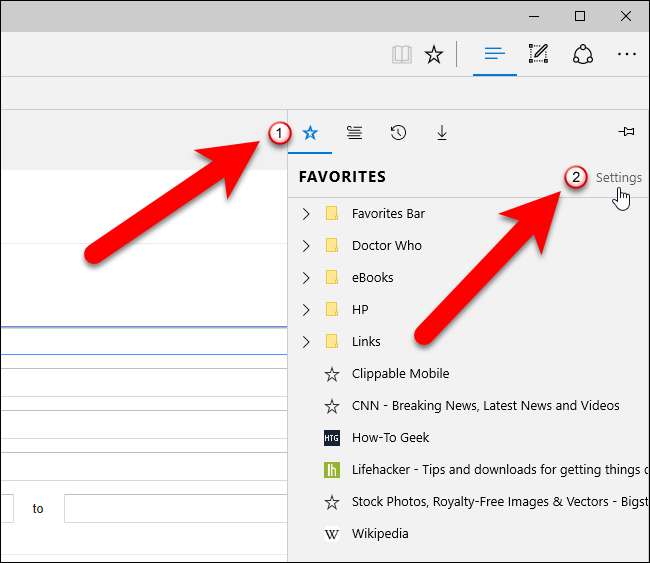
[お気に入りのインポート]セクションで、ブックマークをインポートするブラウザーを選択し、[インポート]をクリックします。
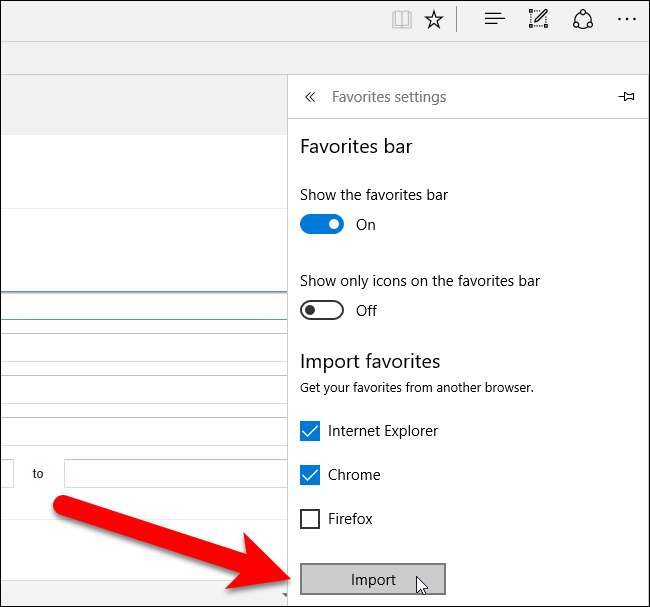
インポートするブックマークの数にもよりますが、プロセスはすぐに実行される可能性が高く、「すべて完了しました」と表示されます。 [インポート]ボタンの下にあるメッセージ。
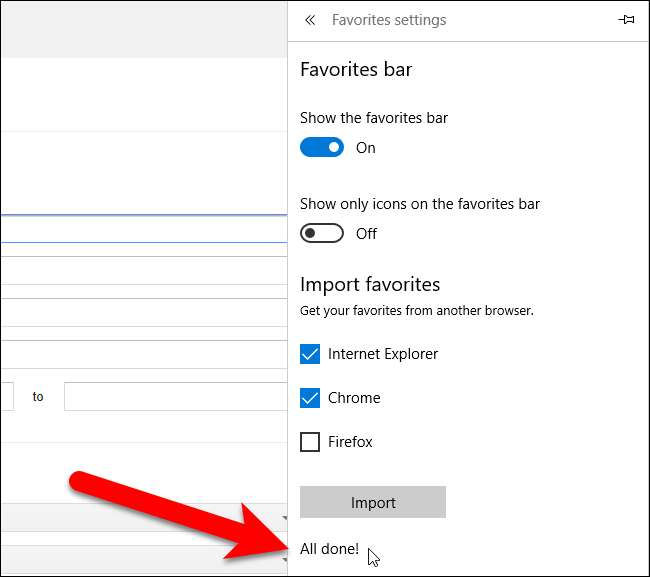
お気に入りリストに戻るには、[ハブ]ボタンを1回クリックして右側のペインを閉じ、もう一度クリックして再度開きます。インポートしたブックマークは「Importedfrom…」フォルダに入れられ、お気に入りバーでは使用できません。インポートしたブックマークをお気に入りバーに追加するには、インポートしたフォルダの1つからお気に入りバーフォルダにドラッグアンドドロップするだけです。
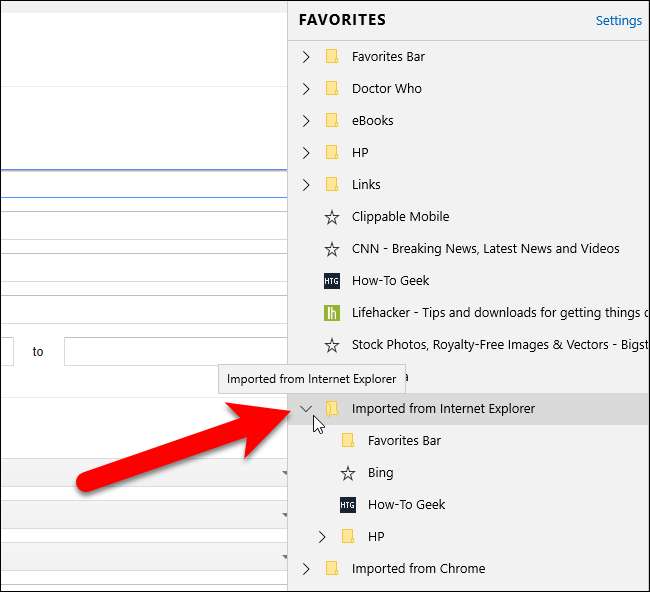
次に、Edge Manageを使用してブックマークをHTMLファイルにエクスポートし、HTMLファイルからブックマークをインポートする方法を説明します。 EdgeManageをダウンロードする Edge Manageをインストールして実行する前に、Edgeが閉じていることを確認してください。
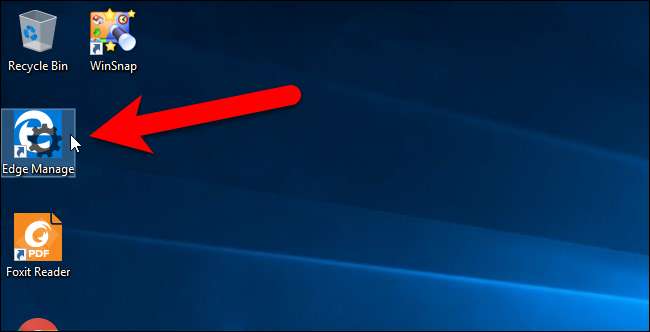
エクスポートするお気に入りのフォルダを選択します。トップフォルダ(デフォルトの選択)を選択すると、お気に入りバーを含むすべてのサブフォルダ内のすべてのお気に入りが選択されます。
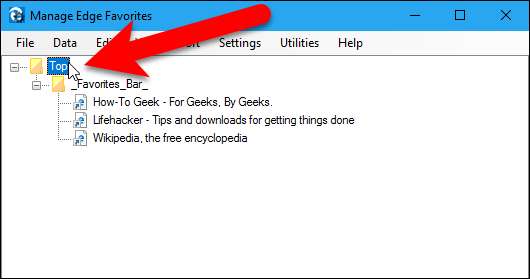
ブックマークをHTMLファイルにエクスポートするには、[データ]> [HTMLファイルにエクスポート]に移動します。
Microsoft Edgeまたはその他のブラウザーからエクスポートしたHTMLファイルからブックマークをインポートするには、[データ]> [HTMLファイルからインポート]に移動します。
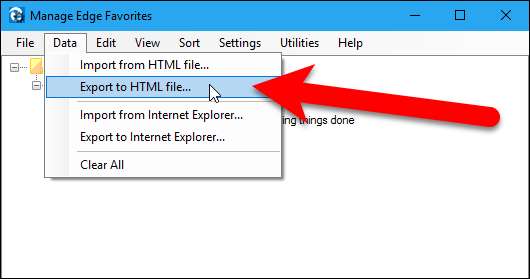
ブックマークをHTMLファイルにエクスポートする場合は、[名前を付けて保存]ダイアログボックスが表示されます。 HTMLファイルを保存する場所に移動します。デフォルトでは、ファイル名はbookmark.htmですが、必要に応じてこれを変更できます。これまでと同様に、ファイル名にブラウザ名と日付を追加しました。 「保存」をクリックします。
HTMLブックマークファイルをインポートする場合は、表示される[開く]ダイアログボックスでHTMLファイルを選択し、[開く]をクリックします。
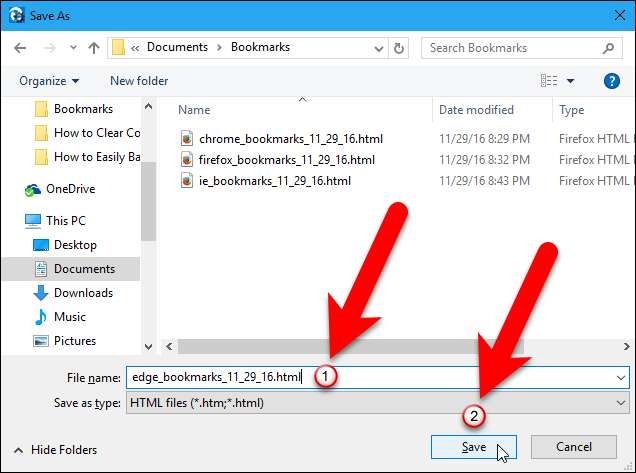
エクスポート(またはインポート)が完了すると、ダイアログボックスが表示されます。 「OK」をクリックして閉じます。
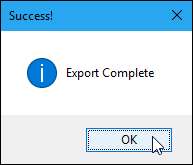
インポートされたブックマークはTopフォルダーに配置されますが、他のフォルダーにドラッグアンドドロップできます。
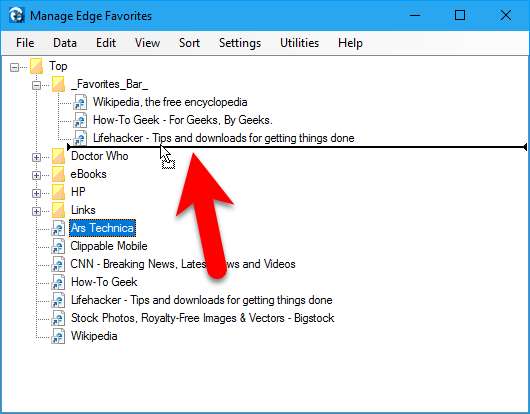
ブックマークをインポートまたは再配置した場合は、変更を保存する必要があります。これを行うには、[ファイル]> [変更を保存]に移動し、表示される[成功]ダイアログボックスで[OK]をクリックします。
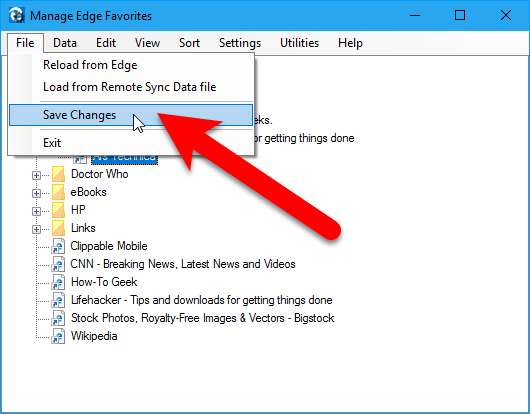
[ファイル]> [終了]に移動するか、ウィンドウの右上隅にある[X]をクリックして、EdgeManageを閉じます。
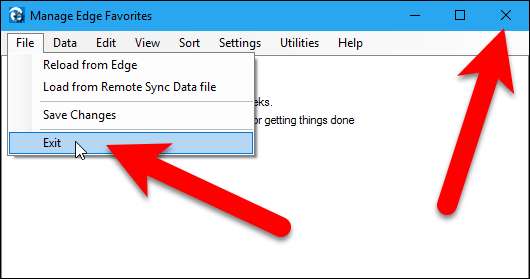
Edge Manageには、お気に入りを管理するための他の多くの機能があります。たとえば、すべてのお気に入りとフォルダーをグラフィカルツリーで表示したり、お気に入りとフォルダーをドラッグアンドドロップで移動したり、お気に入りとフォルダーの名前を変更したり、HTMLブックマークファイルからお気に入りをインポートしたりできます。エクスポートしたときと同じように。 彼らのウェブサイトを見る プログラムで利用可能なオプションの追加機能と説明については。
オペラ
Operaには、ブックマークをHTMLファイルにエクスポートする方法が組み込まれていません。ただし、公式のOperaアドオンWebサイトには、Bookmarks Import&Exportと呼ばれるアドオンがあります。 アドオンのWebページにアクセスしてください 「Operaに追加」をクリックします。
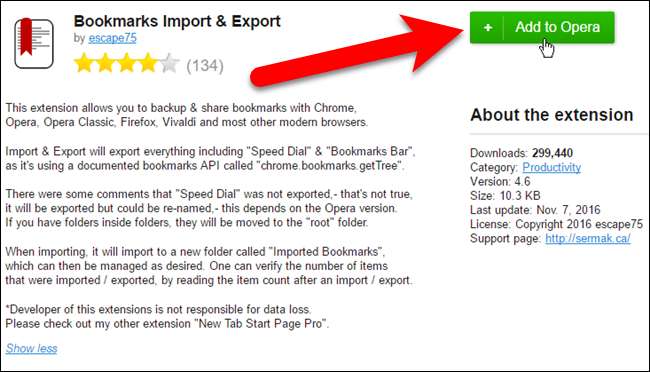
アドオンのボタンがアドレスボックスの右側のツールバーに追加されます。通常、このボタンをクリックしてアドオンを開きます。ただし、アドオンを最初にインストールすると、新しいタブで自動的に開きます。
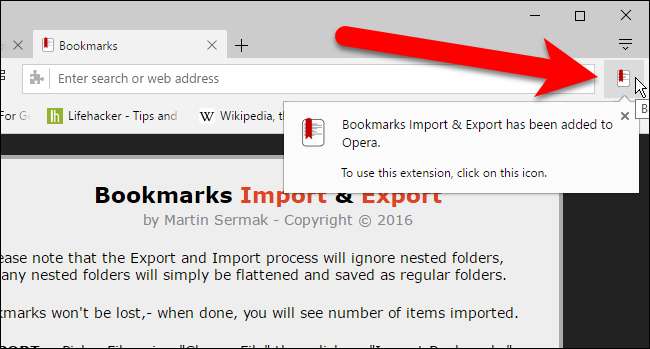
Operaブックマークをエクスポートするには、[ブックマークのインポートとエクスポート]アドオンタブの[エクスポート]をクリックします。
Operaまたはその他のブラウザからエクスポートしたHTMLファイルからブックマークをインポートするには、[ファイルの選択]ボタンをクリックして、[開く]ダイアログボックスでインポートするHTMLファイルを選択し、[インポート]ボタンをクリックします。
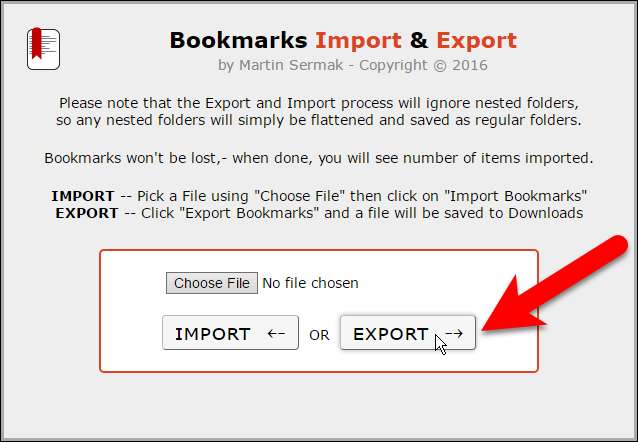
ブックマークをHTMLファイルにエクスポートする場合、[エクスポート]をクリックすると[名前を付けて保存]ダイアログボックスが表示されます。 HTMLファイルを保存する場所に移動します。デフォルトでは、ファイル名はBookmarks.htmlですが、日付やブラウザ名などの情報を追加して名前を変更できます。 「保存」をクリックします。
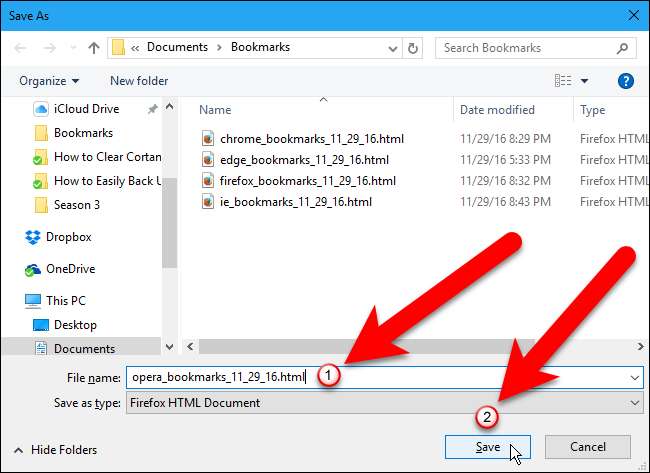
エクスポートされたブックマークのダウンロードが完了するとポップアップが表示され、保存されたブックマークの数が[インポート/エクスポート]ボックスの下に表示されます。
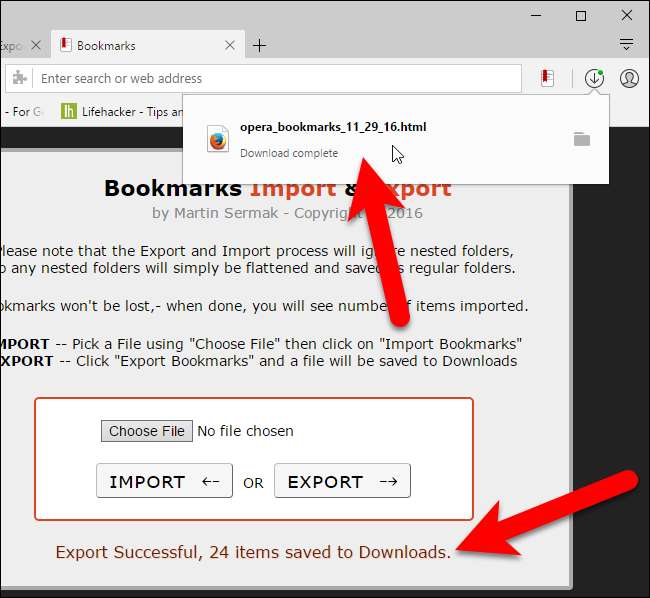
ブックマークのインポートとエクスポートのアドオンを閉じるには、タブの右側にある「X」をクリックします。
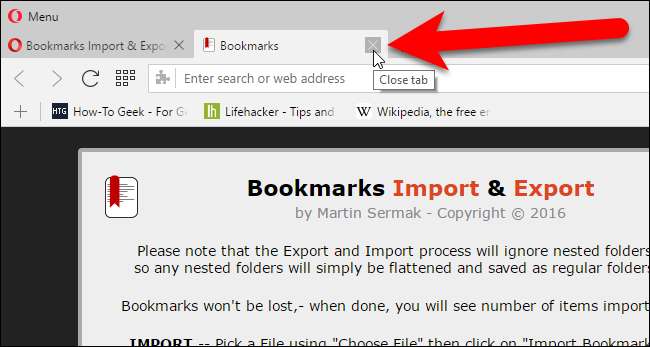
ブックマークをインポートした場合、それらはインポートされたブックマークと呼ばれるフォルダに配置されます。 (Operaメニューをクリックし、[ブックマーク]> [すべてのブックマークを表示]に移動すると、ブックマークを管理できます。)
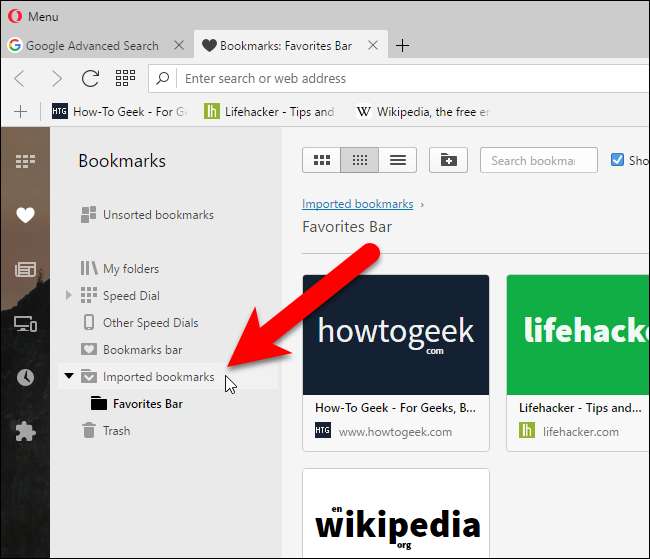
HTMLブックマークファイルをバックアップとして使用する場合は、安全な場所に保存してください。ブラウザには、お気に入りをコンピュータ間で同期するクラウド同期ソリューションがありますが、ほとんどのブラウザには「ロールバック」オプションがありません。 1台のコンピューターで誤ってブックマークを削除したり、同期サービスでミスをしたりすると、ブックマークが失われる可能性があります。バックアップHTMLファイルを使用すると、それらを元に戻すことができます。







